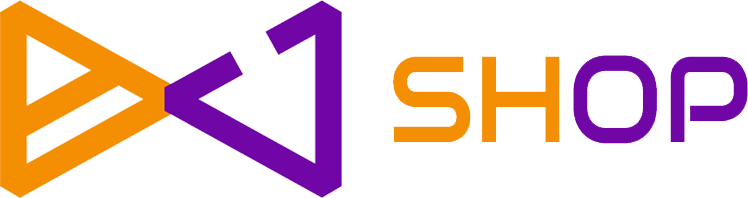Помните времена, когда для трансляции повтора нужно было использовать отдельное оборудование вроде EVS? Сложные, дорогие, требующие времени системы. Раньше, чтобы запустить повтор, приходилось иметь дело, вроде EVS и NewTek 3Play. Это было дорого, не всегда удобно, и порой медленно. Эти решения имели свои плюсы, но и массу недостатков:
- При работе с многокамерными трансляциями, такими как спортивные матчи, ключевые моменты должны анализироваться и воспроизводиться мгновенно. Однако старые системы часто были медленными и требовали дополнительных этапов обработки.
- Операторы монтажа часто переключались между различными программами для цветокоррекции и постобработки, что значительно замедляло процесс создания качественного повтора. Отсутствие специализированных решений добавляло временных затрат, что критично в условиях реального времени.
Blackmagic DaVinci Resolve Replay
Вот тут-то и вступает в игру Blackmagic DaVinci Resolve Replay, который решает многие из проблем, присущих устаревшим системам.

Что делает этот продукт особенным? Во-первых, это интеграция в единую экосистему DaVinci Resolve. Операторы ПТС могут не только выполнять повторы в реальном времени, но и обрабатывать их, включая цветокоррекцию и монтаж, без необходимости переключаться между различными программами. Это значительно экономит время и силы. Кроме того, DaVinci Resolve Replay предлагает многокамерную поддержку. Вам больше не нужно бояться задержек при переключении между ракурсами камер. Это критически важно для спортивных трансляций, где каждый момент на счету.

С этим инструментом у тебя открывается целый мир возможностей для удобной и эффективной работы с повторами.
Инструменты использования
Просто нажми кнопку live input, и ты мгновенно получаешь доступ к прямому сигналу с камер, что позволяет подготовить ключевые моменты для повтора.
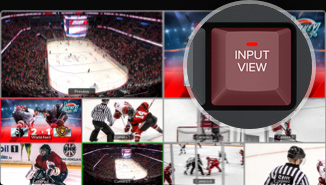
Если ты предпочитаешь работать без дополнительной панели, это тоже возможно! Да, DaVinci Resolve позволяет выполнять базовые повторения прямо из интерфейса программы. В палитре повторов над просмотрщиком находится множество инструментов для работы с записями.
Нажав кнопку Add POI в нижнем левом углу, ты можешь зафиксировать временной код с видео входа и перейти к этому моменту в исходных материалах. Это означает, что ты сможешь прокрутить нужные ракурсы, выбрать понравившийся и запустить повтор с помощью кнопок run и dump.
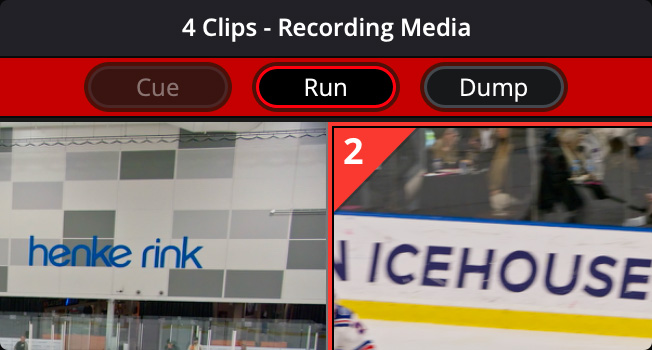
Чтобы отметить важное событие, просто нажми кнопку POI или пробел. Это автоматически зафиксирует момент и переключит тебя на источник, чтобы ты мог его подготовить.
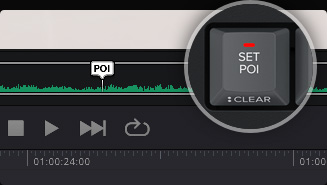
Если вдруг отвлекся и пропустил что-то важное, не переживай! Просто нажми GO TO END, и программа перенаправит тебя в конец записи, чтобы быстро прокрутить назад и увидеть, что произошло.
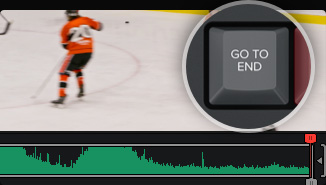
С DaVinci Resolve Replay ты можешь одновременно просматривать все ракурсы камер в мультивью, что делает поиск лучшего угла для повтора простым и интуитивным. Если хочешь добавить эффект, просто включи авто-стингер — он автоматически запускает эффект при начале или остановке повтора. Также у тебя есть возможность устанавливать переходы, чтобы каждый раз, выбирая новую камеру, ты получал плавный переход.
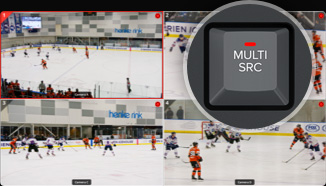
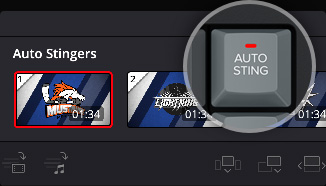
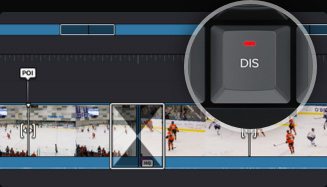
Когда ты готов к повтору, просто нажми кнопку RUN. Это запустит воспроизведение, одновременно включая ключевой выход для переключателя. Ты также можешь регулировать скорость воспроизведения с помощью слайдера — замедляя или ускоряя запись по мере необходимости. Ты закончил с воспроизведением, просто нажми DUMP, чтобы остановить повтор и добавить отобранные кадры на таймлайн. Программа работает умно — она подождет немного, если ты только что переключился на новый кадр. И если тебе нужно создать новый таймлайн для каждого повтора, это делается быстро и без лишних кликов.
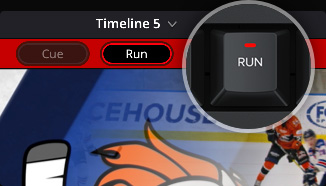
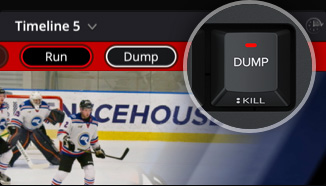
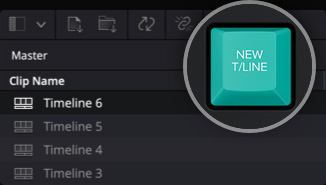
Дополнительное оборудование
Но стоит позаботиться о дополнительном оборудовании. Первое, что тебе нужно — это видеорекордеры, такие как HyperDeck. Они дают возможность записывать видео с различных источников, и ты можешь настроить столько каналов, сколько нужно. Если у тебя много камер, это просто находка, когда каждый ракурс важен.

С HyperDeck ты можешь начинать работу с повторами, просто загружая записи в панель. Одна из особенностей DaVinci Resolve в том, что он может монтировать медиафайлы даже во время их записи на диск. Просмотрщик автоматически обновляется, когда файлы растут в длину, так что ты можешь прокручивать и добираться до самых свежих записей. Обновление происходит быстро, и ты можешь получить доступ к материалам, записанным всего секунду назад. Кнопка «перейти к концу» позволяет увидеть последние события, после чего можно прокрутить и воспроизвести, чтобы оценить разные углы. В панели также есть индикаторы записи, показывающие, что файлы все еще записываются, и такие же индикаторы присутствуют в мультивью!
Далее стоит позаботиться о хранилище. Blackmagic Cloud Store Mini или Max. Это мощное сетевое хранилище.

Оно обеспечивает высокую скорость передачи данных и большую ёмкость, позволяя легко обмениваться файлами и совместно работать над проектами в реальном времени. Устройство поддерживает множество подключений и интеграцию с экосистемой Blackmagic. И если место вдруг закончится, можно просто добавить ещё одно хранилище — очень удобно!
Не забудь про DaVinci Resolve — это твой главный инструмент для воспроизведения и обработки видео. Подключаешь его к хранилищу, и всё готово.
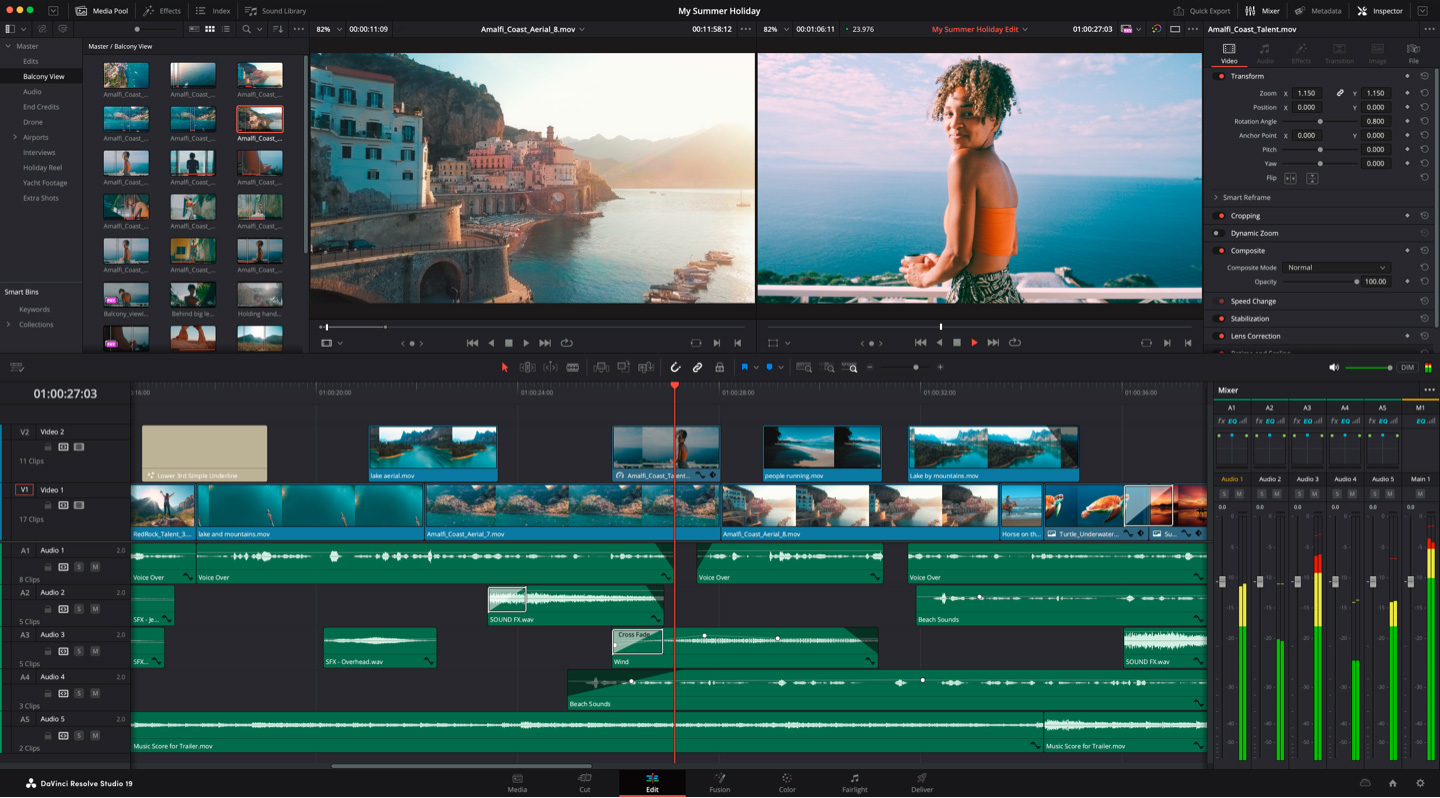
С его помощью ты не только воспроизводишь записи, но и можешь делать цветокоррекцию, добавлять титры и заниматься другими пост-продакшен задачами. Это не просто монтажка, а настоящая мастерская для твоих видео.
Как можно подключить?
Есть подключение USB-C и через Bluetooth
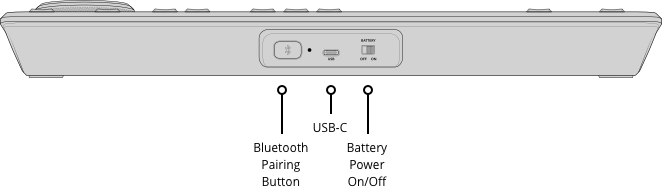
А теперь представь, как зрители будут с замиранием сердца следить за повторами ключевых моментов. Каждое событие — будь то захватывающий матч или живой концерт — будет представлено с новой глубиной. Теперь представь, как с помощью Blackmagic DaVinci Resolve Replay твоя работа превращается в искусство, а каждая трансляция становится настоящим событием для зрителей. Теперь у тебя есть все инструменты для того, чтобы обеспечить своим зрителям максимальное погружение и незабываемые эмоции. Используя DaVinci Resolve Replay, ты не просто следишь за моментами — ты создаешь их, делая каждую трансляцию чем-то особенным.
Вот 4 схемы подключения которые вы можете использовать
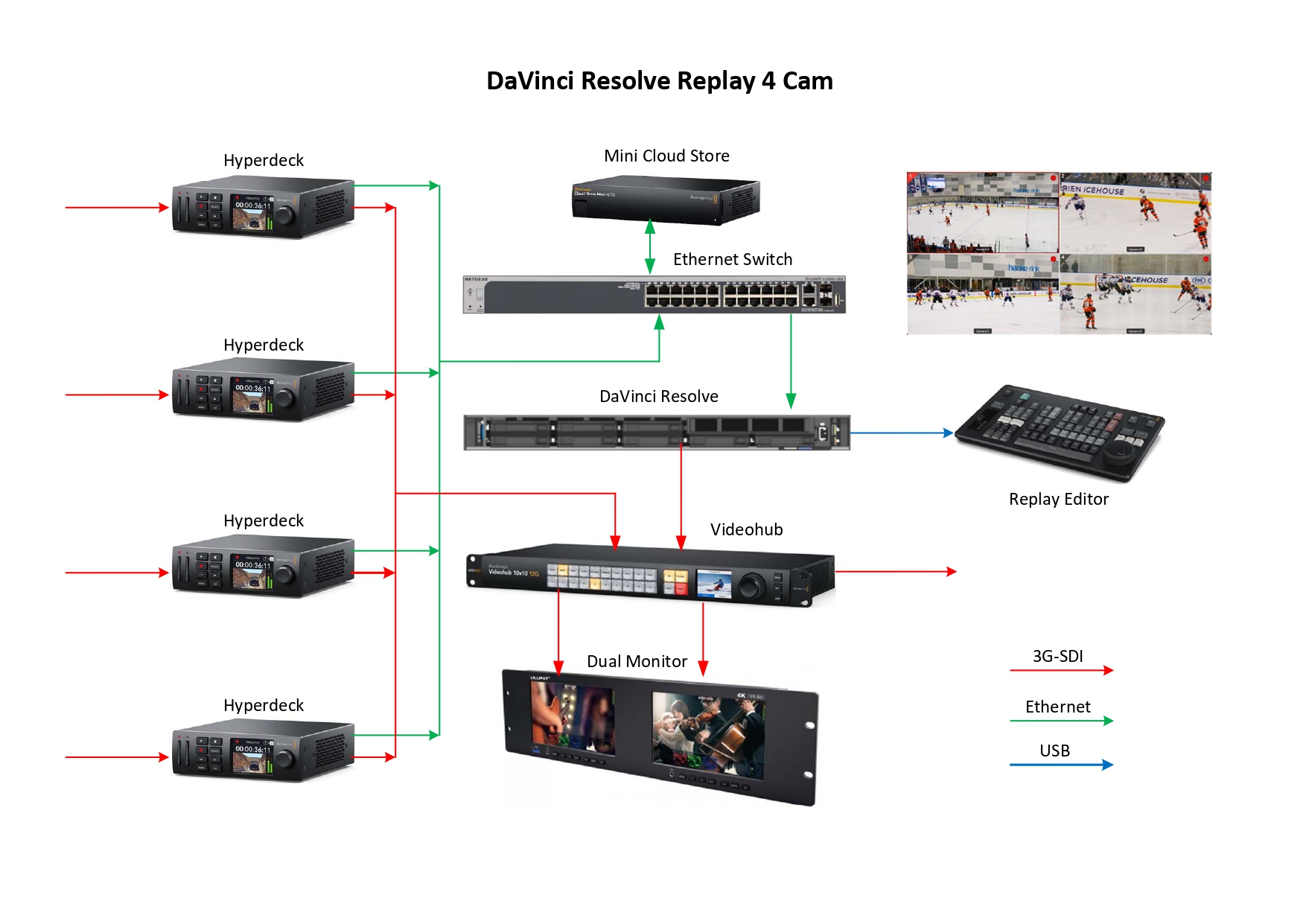
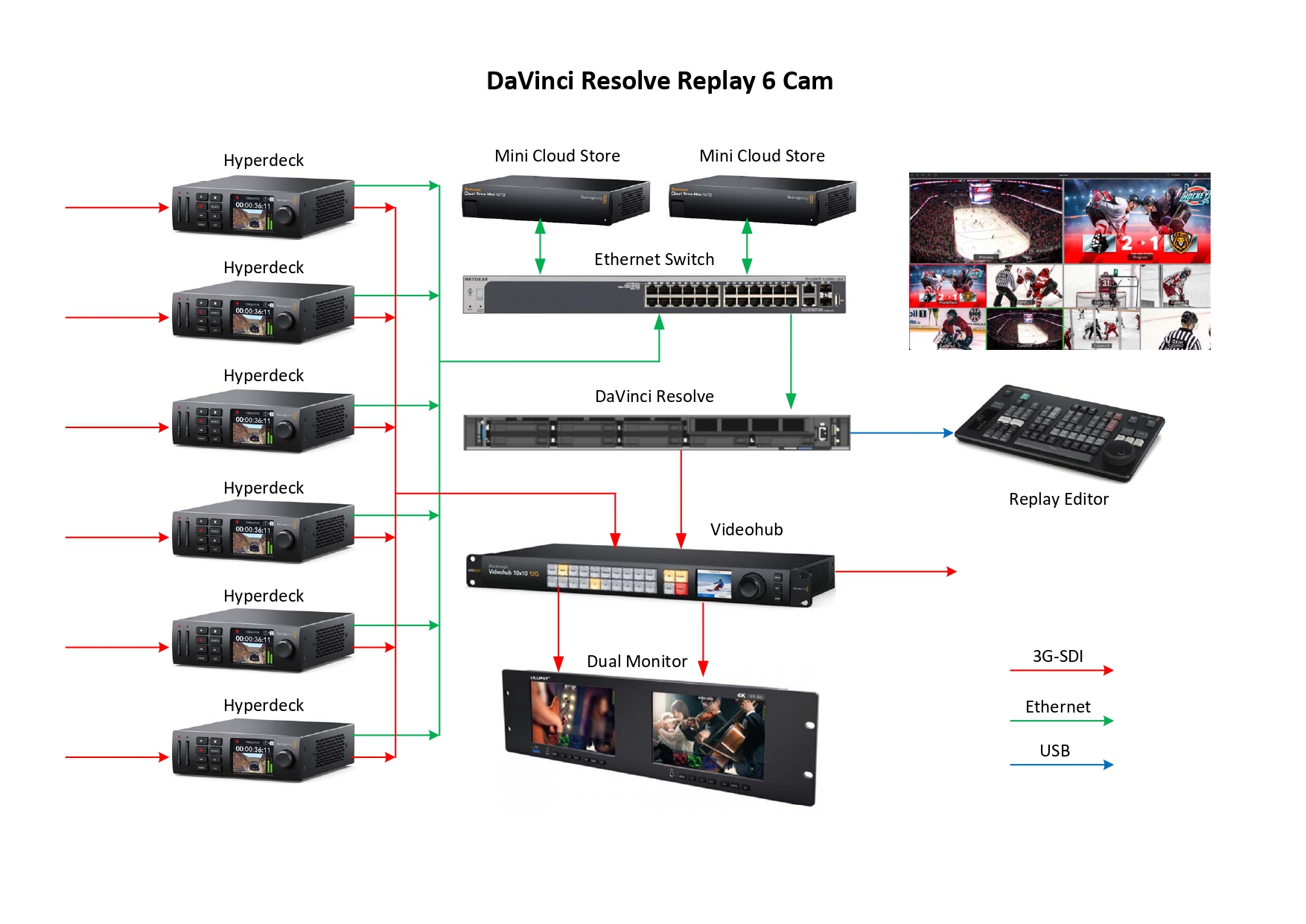
Схема использования для Full HD 4 и 6 камер
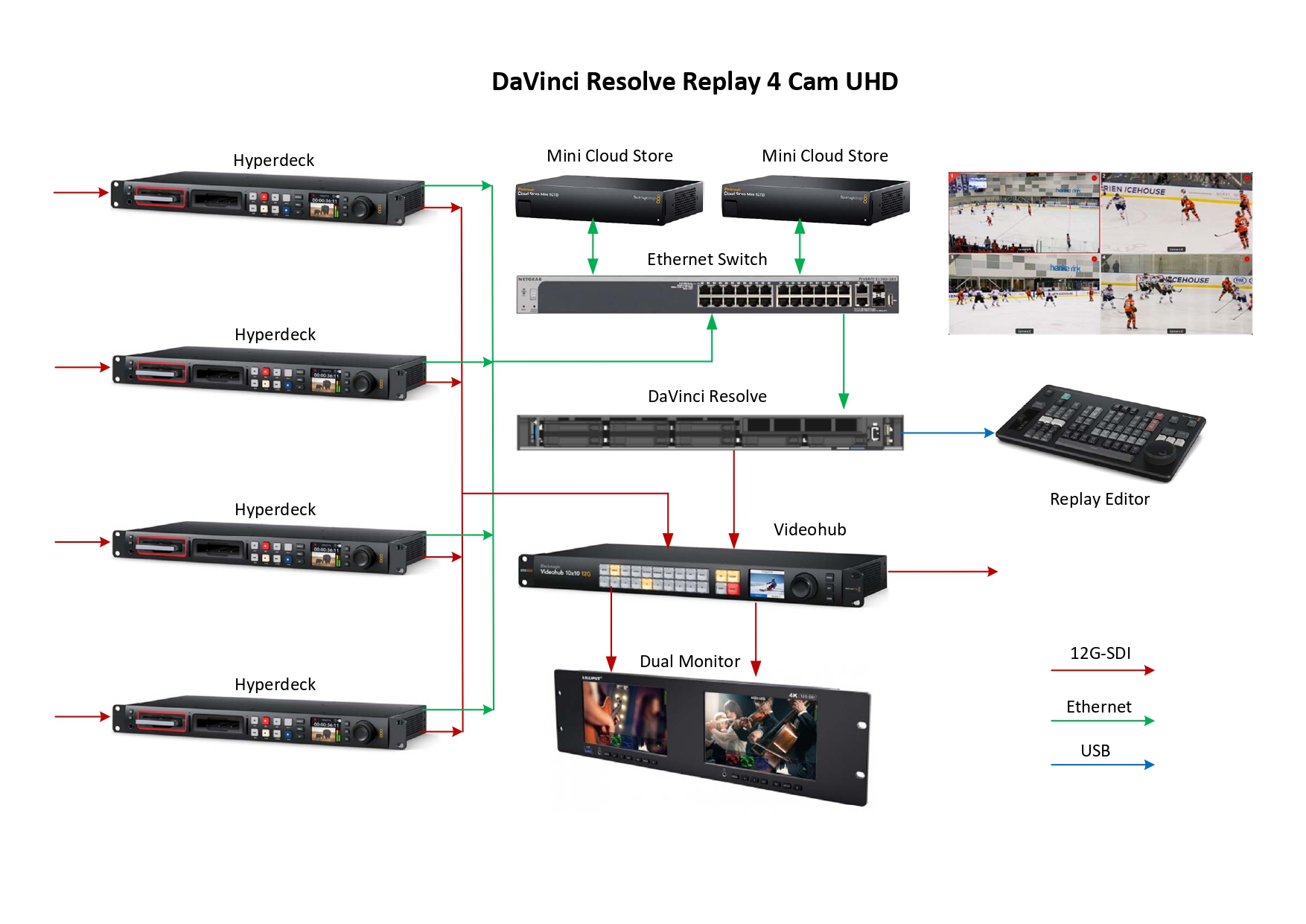

Схема использования для Ultra HD
Не забывай, что в нашем магазине ты можешь сделать предзаказ на все необходимые инструменты и оборудование для работы с Blackmagic. Приобрести вы ее можете всего за 510$ и мы готовы поддержать тебя на каждом этапе и помочь в создании по-настоящему качественного контента.